Categorie: Online Marketing Tips & Trucs
Google Shopping, het online winkelwarenhuis van Google. Als je in Google zoekt op roze nagellak, dan zijn de Google Shopping-advertenties direct zichtbaar. Je ziet een afbeelding, de prijs en de bijbehorende webshop. Door de aanwezigheid van beeld in deze advertentievorm valt Google Shopping erg op. Heb je een webshop en gebruik je nog geen Google Shopping, dan is het inzetten van Google Shopping zeker het overwegen waard.
Voor Google Shopping heb je een aantal zaken nodig, waaronder een Google Merchant Center. In dit artikel geef ik je meer informatie over Google Shopping en een uitleg over het Google Merchant Center.
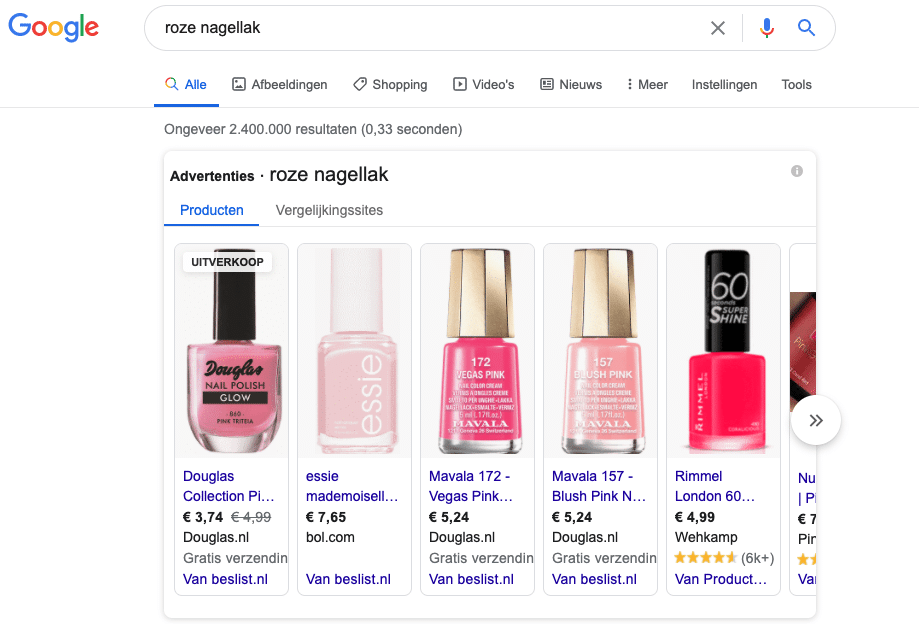
Meer over Google Ads leren?
Word lid van de dTLS. Updates en ontvang wekelijks een Google Ads tip in jouw inbox.
1. Wat heb je nodig voor Google Shopping?
Voor het adverteren met producten uit een webshop via Google Shopping heb je het volgende nodig:
- Een Google Ads-account
- Een Google Merchant Center-account
- Een productfeed. Dit is een overzicht met informatie over al jouw producten. Per product zijn kenmerken als naam van het product, merk en prijs opgenomen. De productfeed koppel je aan het Google Merchant Center. De productfeed moet voldoen aan specificaties die Google hier voor heeft opgesteld.
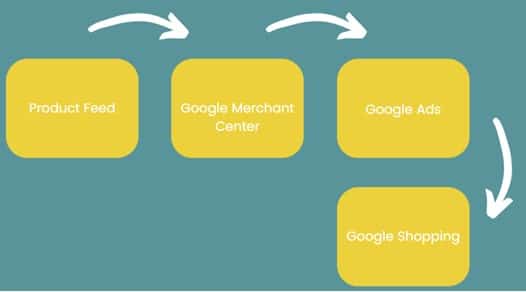
2. Wat is het Google Merchant Center?
Het Google Merchant Center is de link tussen jouw productfeed met geüploade webshopproducten en Google Ads, waar de campagnes van Google Shopping in draaien. Met het Google Merchant Center communiceer je, door middel van de gekoppelde productfeed, de meeste recente informatie over je producten aan Google Ads. En via de Google Shopping-campagnes wordt deze informatie vervolgens getoond aan mogelijke kopers.
3. Het aanmaken van een Google Merchant Center
Hieronder zie je hoe een Google Merchant Center eruit ziet. Je komt hier via merchants.google.com. Heb je nog geen account, dan kun je deze hier ook aanmaken. We raden aan dat te doen met hetzelfde Google-account dat je gebruikt voor inloggen bij Google Ads.
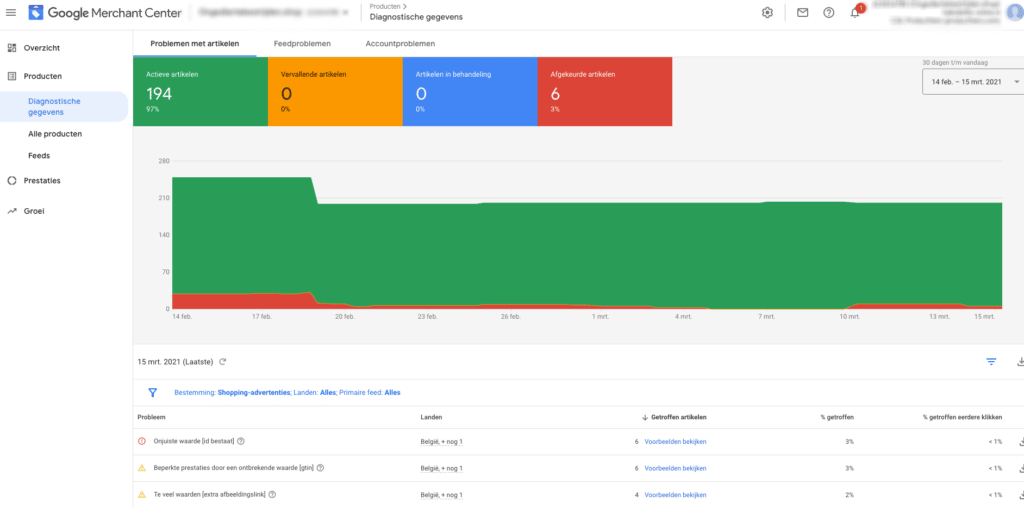
Voor het aanmaken van een Merchant Center, kies je op merchants.google.com voor Aan de slag.
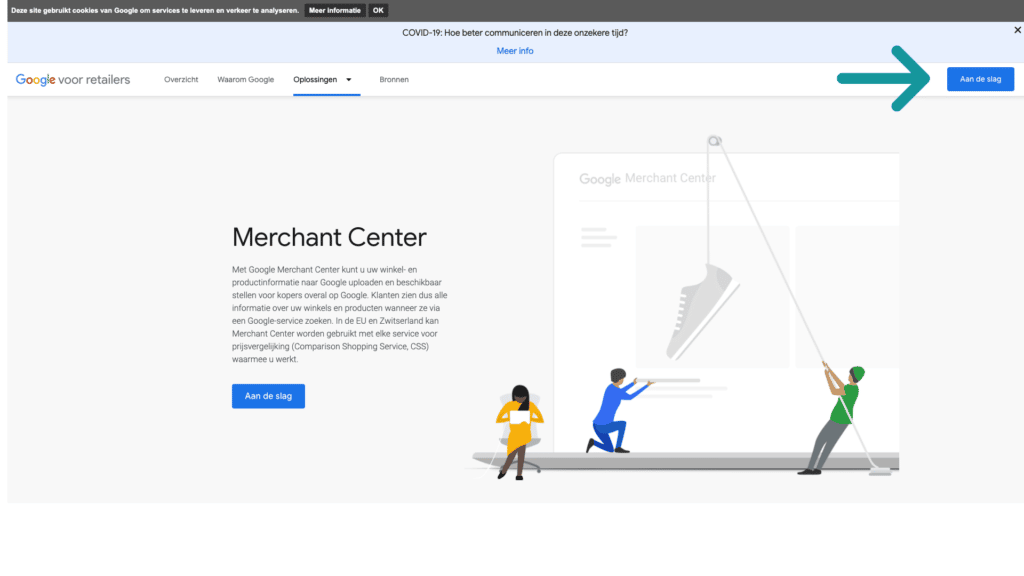
Op de volgende pagina kies je wederom Aan de slag.
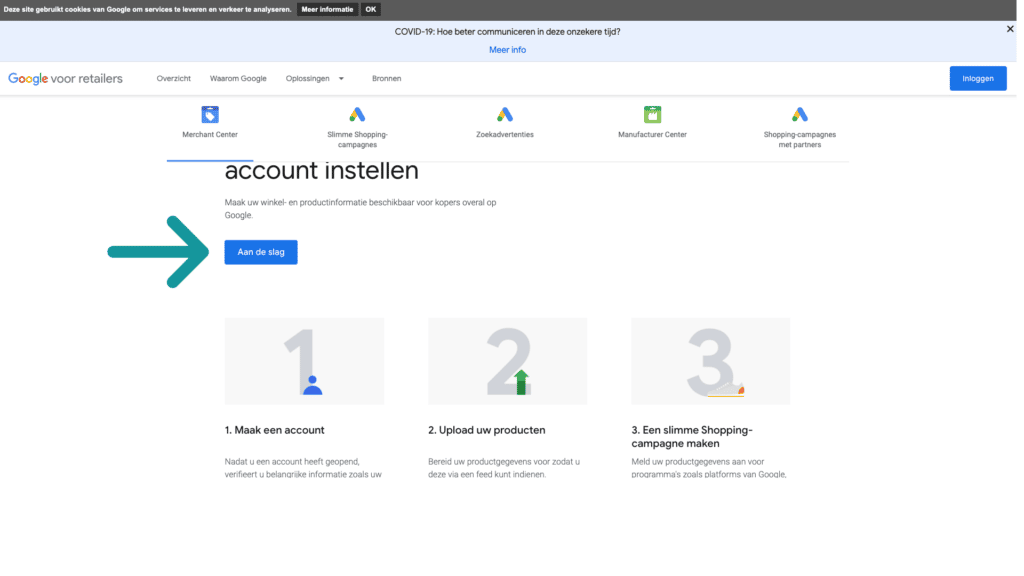
Vervolgens vul je je bedrijfsgegevens in het formulier.
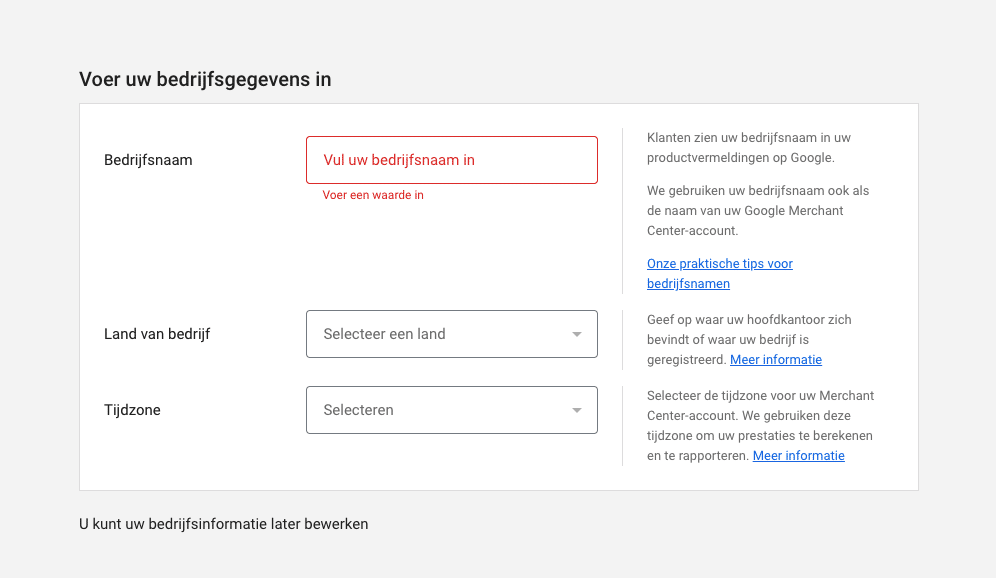
Als je alles hebt ingevuld, kom je op het volgende scherm.
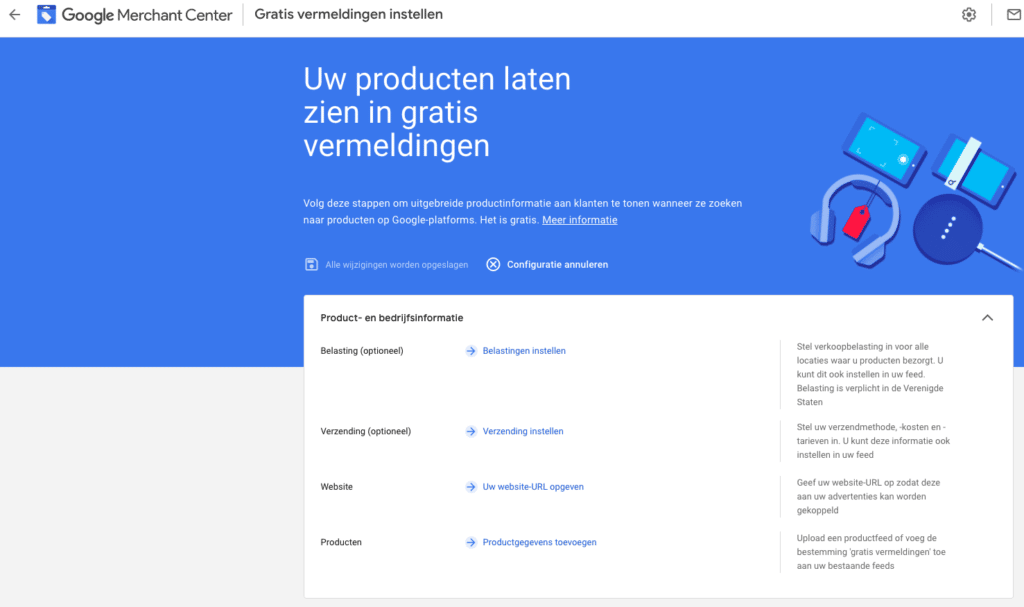
Hier kun je informatie over belasting en verzending opgeven, je website verifiëren en je productfeed toevoegen. De belastinginformatie is enkel verplicht als je bedrijf in de Verenigde Staten gevestigd is. Deze kun je dus overslaan. Bij Verzending neem je informatie op over verzendkosten en -tijden. Vul dit zo nauwkeurig mogelijk in.
In de volgende stap ga ik in op de verificatie van je website.
4. De verificatie van je website
Stap 1: In het navigatiemenu klik je op het gereedschapspictogram en selecteer je Tools > Bedrijfsgegevens. Bij het tabblad Website vul je de URL van je webshop in, startend met http:// of https://. Klik op Opslaan.
Stap 2: Er zijn 4 opties om je website te verifiëren. Hieronder lichten we die 4 manieren kort toe.
Optie 1: Verifiëren met Google Analytics
Deze manier werkt als je Google Analytics-account al is gekoppeld aan de website die je wilt verifiëren en je beheerderstoegang hebt tot het specifieke Google Analytics-account.
Optie 2: Google Tag Manager
Als je beheerder op accountniveau bent in Google Tag Manager is deze optie mogelijk.
Optie 3: Een HTML-tag toevoegen
Kies deze optie als je een HTML-code kan toevoegen aan de indexpagina van de website die geverifieerd moet worden. Vaak kun je aan je webbouwer vragen om dit te doen.
Optie 4: Een HTML-bestand uploaden
Deze optie is mogelijk als er nieuwe bestanden toegevoegd kunnen worden aan de server aan de achterzijde van de site die je wilt verifiëren. Vaak kun je aan je webbouwer vragen om dit te doen.
5. Productfeed
Geen Google Shopping zonder een productfeed. In een productfeed staat actuele informatie over je product. Je vindt er belangrijke gegevens zoals de naam van het product en de prijs. Maar ook zaken als kleur, afmeting, beschikbaarheid. De productfeed moet voldoen aan de specificaties die Google hier aan stelt.
Je koppelt de productfeed aan een Merchant Center. Je kunt hierbij instellen dat de koppeling regelmatig gesynchroniseerd wordt, zodat altijd de laatste informatie over jouw product beschikbaar is binnen de Google Shopping-campagnes. Over de productfeed hebben we ook een uitgebreid blog geschreven. Lees hem hier!
Good to know
→ Lees ook: 7 tips waarmee je morgen al meer uit jouw Google Ads campagnes haalt
→ Weet je niet precies wat jouw Google Ads-bureau doet? Of twijfel je er over of je bureau het wel goed doet? We hebben een checklist voor je.
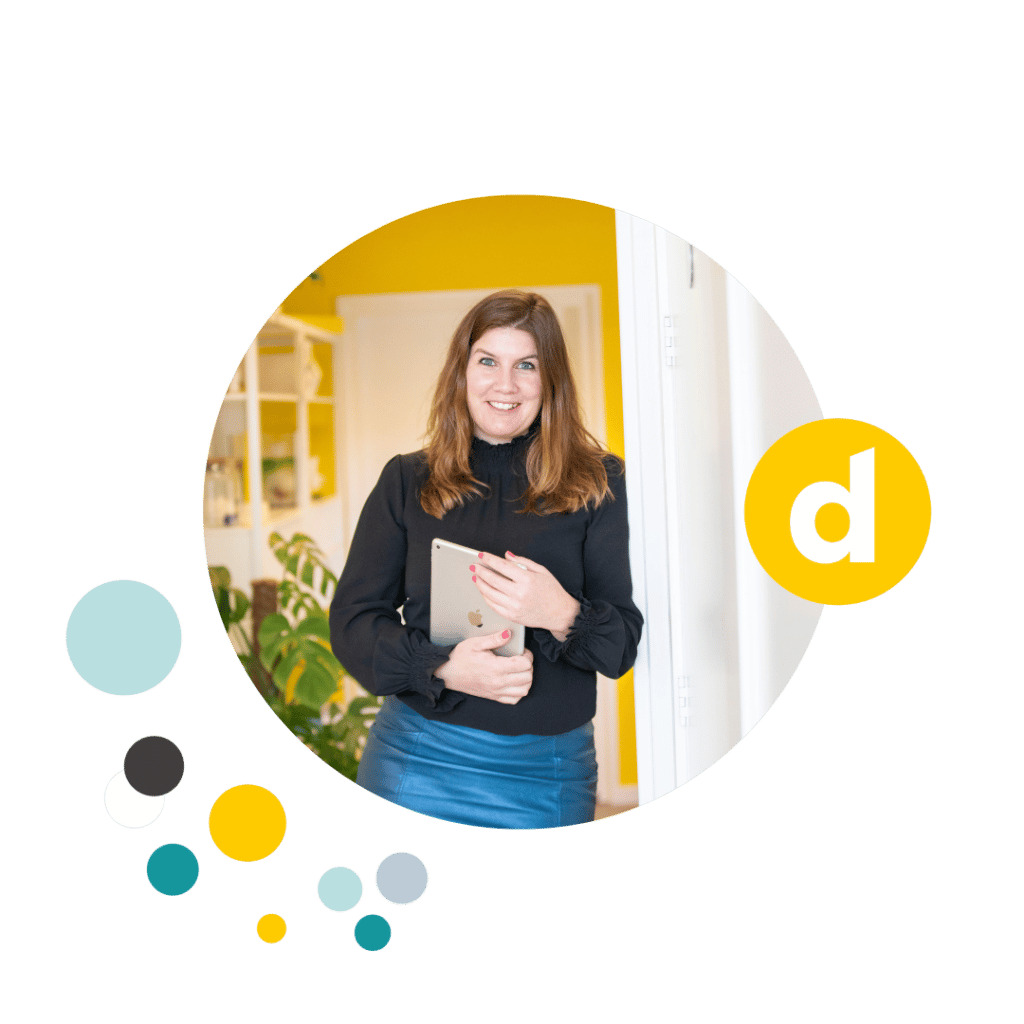
Office Manager
Sabine Potgieter
Als office manager weet Sabine precies hoe je een groeiend online marketing bureau op rolletjes laat lopen. Ze structureert, houdt overzicht en is een kei in plannen. Inmiddels weet zij ook heel wat over Google Ads en ondersteunt vooral bij de onboarding van nieuwe klanten én nieuwe medewerkers.
